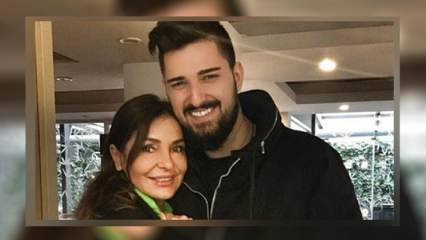Hogyan kezelhetjük jobban a közösségi média csapatait: 3 hasznos eszköz: A közösségi média vizsgáztatója
Közösségi Média Eszközök / / September 26, 2020
 Eszközöket keres a marketingcsapat közösségi média munkafolyamatának javítására? Kíváncsi arra, melyik eszköz felel meg legjobban az Ön igényeinek?
Eszközöket keres a marketingcsapat közösségi média munkafolyamatának javítására? Kíváncsi arra, melyik eszköz felel meg legjobban az Ön igényeinek?
Ebben a cikkben három közösségi média-kezelő eszközt talál értékes funkciókkal a marketing csapatok számára.
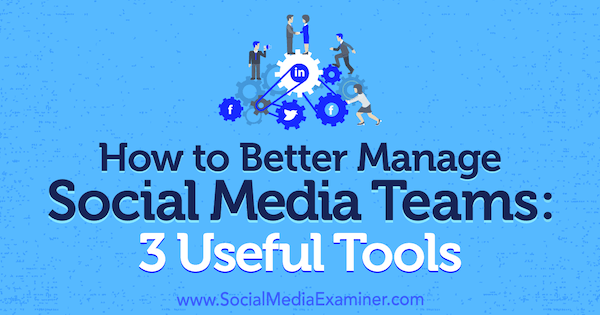
# 1: Tekintse át csapatának közösségi média bejegyzéseit, mielőtt a Statusbrew-val megjelennek
Miután regisztráltad és felvetted csapattagjaidat Statusbrew, a platform segítségével könnyedén felülvizsgálhatja és közzéteheti az összes közösségi profil bejegyzését. Akár különböző szintű hozzáférést adhat a csapattagoknak, és megtervezheti rajta keresztül a közösségi média marketingjét.
tudsz adjunk hozzá 3 csapattagot havi 125 dollárért és 5 csapattag havi 500 dollárért. Vállalkozási terv is rendelkezésre áll.
Csapattagok hozzáadása
Ha hozzá szeretné adni a csapattagokat a Statusbrew üzleti fiókjához, kattintson a Csapattagok elemrea műszerfalon.
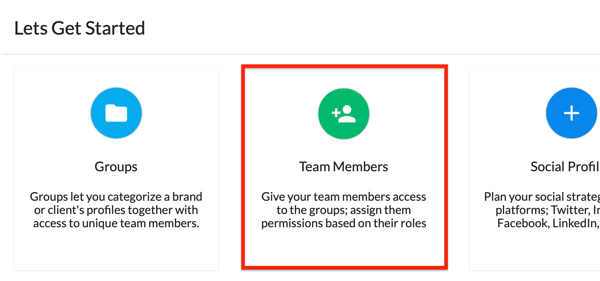
A következő oldalon írja be a csoport nevét és kattintson a Létrehozás gombra. Azután töltse ki a meghívni kívánt személy adatait.
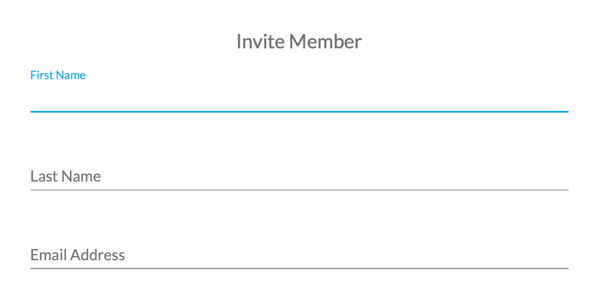
Ezután meg kell rendeljen engedélyeket ehhez az új csapattaghoz. Jelölje be a jelölőnégyzeteket a hozzárendelni kívánt szerep (ek) mellett. Ha az Adminisztrátor szerepet választja, ez a csapattag jóváhagyhatja a bejegyzéseket és kezelheti a csapattagokat. Alternatív megoldásként hét egyéni szerep közül választhat.
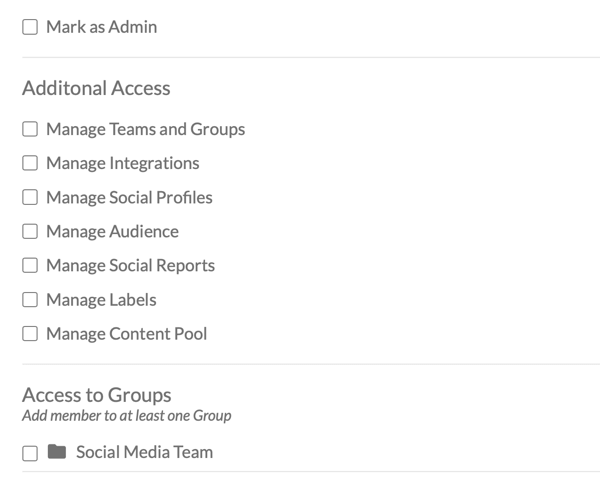
Miután kiválasztotta, kattintson a Mentés gombra és a Statusbrew e-mailes meghívót küld az új csapattagnak.
Hozzon létre egy bejegyzést felülvizsgálatra
Ha egy közösségi média bejegyzést szeretne összeállítani a csapata számára, ellenőrizze, kattintson a ceruza ikonra a bal oldali menüben és válassza az Írás lehetőséget a felugró menüből.
Azután írja be a szövegét a dobozba és kép hozzáadása, hangulatjelekés linkek szükség szerint. Nak nek előnézeti a bejegyzést, kattintson a szem ikonra a képernyő jobb felső sarkában.
Amikor befejezte a bejegyzés összeállítását, kattintson a Közzététel gombra az oldal jobb felső sarkában. Az előugró ablakban töltse ki a publikációs részleteket a hozzászólásodhoz és győződjön meg rólajelölje be a Küldés jóváhagyásra jelölőnégyzetet. Azután kattintson a Közzététel gombra hogy jóváhagyás céljából benyújtsa a csapatához.
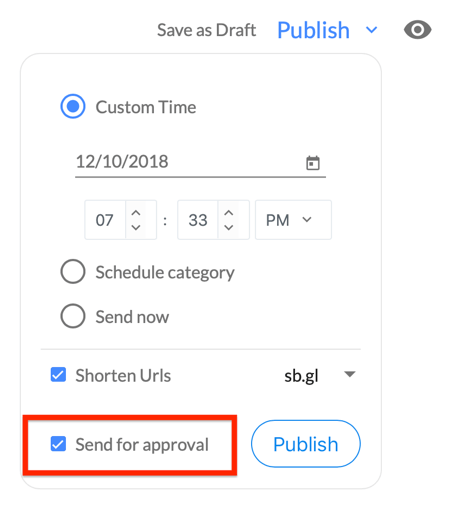
Piszkozatok kezelése
A csapattagok által benyújtott bejegyzések tervezetének áttekintéséhez kattintson a ceruza ikonra a bal oszlopban, majd válassza a Piszkozatok lehetőséget. A képernyő jobb oldalán megjelenik csapata vázlatainak teljes listája.
A bejegyzés tervezetének jóváhagyásához válassza ki a vázlatot a listából és akkor kattintson a szürke Jóváhagyás gombra (rajta a kettős pipával).
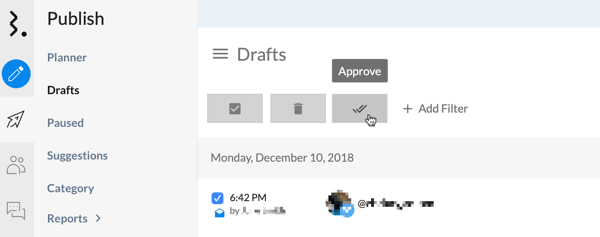
# 2: A csapat tartalmának áttekintése és ütemezése pufferrel
Míg Puffer gyakran egyedülálló felhasználók használják, üzleti terveik számos funkciót kínálnak a közösségi média csapatok megsegítésére hozzon létre, kezeljen, tegyen közzé, elemezzen és számoljon be a bejegyzésekről a Twitteren, a Facebookon, a LinkedIn-en, a Pinteresten és Instagram.
tudsz adjunk hozzá 5 csapattagot havi 99 dollárért, 10 csapattag havi 199 dollárért és 25 csapattag havi 399 dollárért.
Csapattagok hozzáadása
Ha hozzá szeretné adni a csapattagokat a Buffer üzleti fiókjához, akkor rendszergazdai állapotúnak kell lennie. Nyissa meg az Adminisztrálás legördülő menüt az irányítópult tetején és válassza a Csapattagok lehetőséget.
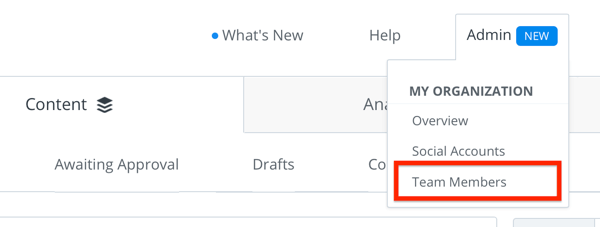
Azután kattintson az Új csapattag meghívása gombra.
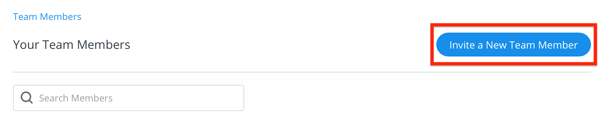
Most írja be a csapattag nevét és e-mail címét. Szintén rendelje hozzá a három hozzáférési szint egyikét minden olyan csapattagnak, akit meghív az irányítópultjára.
- Ha azt akarja, hogy hozzanak létre posztvázlatot és küldjenek be felülvizsgálatra, adja meg nekik a jóváhagyáshoz szükséges hozzáférést.
- Ha azt szeretné, hogy saját posztokat hozzanak létre, és jóváhagyják mások bejegyzéseit, adjon nekik teljes hozzáférési hozzáférést.
- Ha azt szeretné, hogy felvegyék vagy eltávolítsák a közösségi média fiókokat, és kezeljék a csapat többi tagját, adjon nekik rendszergazdai hozzáférést.
Miután kiválasztotta a hozzáférési szintet, kattintson a Csapattag meghívása elemre. Ez a személy ezután e-mailt fog kapni, amelyben arra kéri őket, hogy hozzák létre saját puffer bejelentkezésüket.
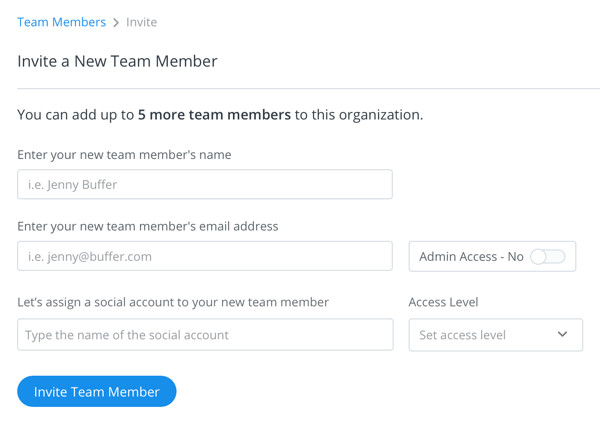
Hozzon létre egy bejegyzést felülvizsgálatra
Először hozzon létre egy bejegyzést felülvizsgálatra a Buffer használatával kattintson vállalkozása egyik közösségi média profiljára a műszerfal bal oldalán.
Következő, nyissa meg a Tartalom lapot és kattintson a Piszkozatok elemre.
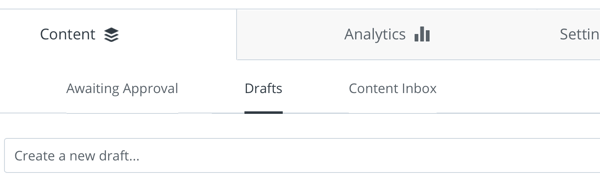
Szerezzen YouTube marketing képzést - online!

Javítani szeretné elkötelezettségét és értékesítését a YouTube-on? Ezután csatlakozzon a YouTube marketing szakértők legnagyobb és legjobb összejöveteléhez, amikor megosztják bevált stratégiáikat. Lépésről-lépésre élő, erre összpontosító utasításokat kap YouTube stratégia, videók készítése és YouTube hirdetések. Legyen vállalata és ügyfelei YouTube-marketinghőse, amikor olyan stratégiákat valósít meg, amelyek bizonyított eredményeket érnek el. Ez egy élő online képzési esemény a barátaidtól a Social Media Examiner-nél.
KATTINTSON IDE A RÉSZLETEKHEZ - AZ AKCIÓ SZEPTEMBER 22-NEK VÉGE!Ezután kattintson a Mit szeretne megosztani mezőre a frissítés létrehozásához. Írja be a szöveges tartalmat és akkor kattintson a Kép vagy videó hozzáadása elemre vizuális tartalom hozzáadásához. Akár kattintson az emoji ikonra a jobb felső sarokban megfelelő hangulatjelek hozzáadásához.
Ha elégedett vagy a bejegyzési elemekkel, kattintson a Hozzáadás a piszkozatokhoz elemre hogy a bejegyzésed felülvizsgálatra kerüljön.
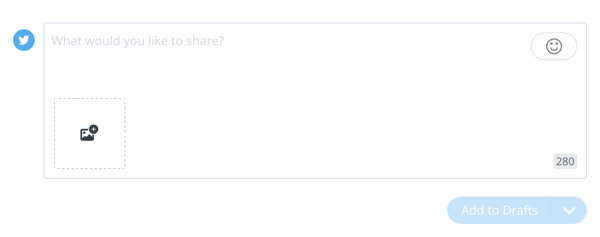
Piszkozatok kezelése
A megfogalmazott bejegyzés áttekintéséhez nyissa meg a Piszkozatok részt. A bejegyzés jóváhagyásához, kattintson a Hozzáadás a várólistához linkre a postaláda jobb alsó sarkában. Arra is lehetősége van, hogy szerkessze a bejegyzést, mielőtt felvenné a várólistába, vagy törölheti a bejegyzésvázlatot.
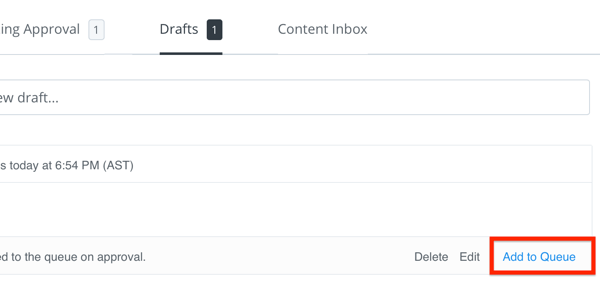
# 3: A csapatfeladatok és a munkafolyamat kezelése az Agorapulse segítségével
Agorapulse egyetlen platformba integrálja a Facebook, a Twitter, az Instagram, a LinkedIn és a YouTube összes közösségi média tartalmi kezdeményezését. A beépített teljesítmény-irányítópult a közösségi média statisztikáival és a teljesítmény-elemzéssel rendelkezik, különféle KPI-k alapján. Az adatokat könnyen érthető vizuális formátumban jelenítik meg, így mindenki használhatja.
Az Agorapulse néhány hasznos funkcióval is rendelkezik a csapattagok közötti egyszerű és zökkenőmentes együttműködés érdekében. tudsz adjon hozzá 3 felhasználót havi 99 dollárért, 6 felhasználó havi 199 dollárért és 12 felhasználó havi 299 dollárért. További felhasználók hozzáadhatók bármelyik szinthez havi 39 dollárért.
Csapattagok hozzáadása
A csapattagok felvételéhez rendszergazdai hozzáférésre van szükség. Kattintson az emberi sziluettre a műszerfal jobb felső sarkában. Azután adja meg a meghívni kívánt személy e-mail címét és válasszon megfelelő szerepet nekik:
- Ha azt szeretné, hogy kezeljék a beérkező leveleket, figyeljék a tartalmat, és ütemezésre ütemezzék a piszkozatokat, adja meg nekik a Moderátor szerepkört.
- Ha azt szeretné, hogy a moderátor szerepe mellett jóváhagyják és közzétegyék a tartalmat, és exportálják a jelentéseket, akkor adják meg nekik a Szerkesztő szerepet.
- Ha azt szeretné, hogy a csapat tagjait kezeljék, valamint szerkesztőként járjanak el, adják meg nekik az Adminisztrátor szerepet.
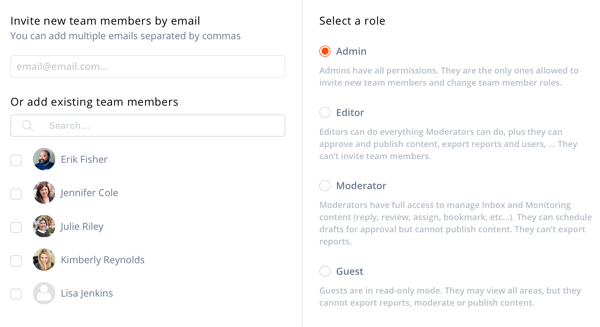
Miután meghívta csapattagját, e-mailt kap egy egyedi bejelentkezési linkkel.
Hozzon létre egy bejegyzést felülvizsgálatra
Hozzon létre egy bejegyzést felülvizsgálatra az Agorapulse segítségével, válassza ki azt a közösségi profilt, amelyen közzé kívánja tenni. A megjelenő Közzététel ablakban kattintson az Írja meg a tartalmát... szövegmezőbe nak nek készítse el a bejegyzés tervezetét. tudsz adjon hozzá linket, videót, képet és hangulatjelet. Ennek az ablaknak az Előnézete szakaszával ellenőrizheti, hogy a bejegyzése pontosan úgy néz ki, ahogy kellene.
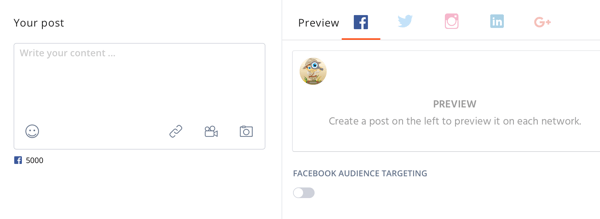
Ha elégedett vagy a piszkozattal, válassza az Ütemezés opció gombot az ablak jobb alsó sarkában, majd kattintson a Tovább gombra.
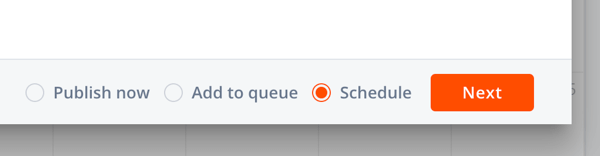
A következő oldalon állítson be időpontot, dátumot és közzétételi gyakoriságot a hozzászólásodhoz.
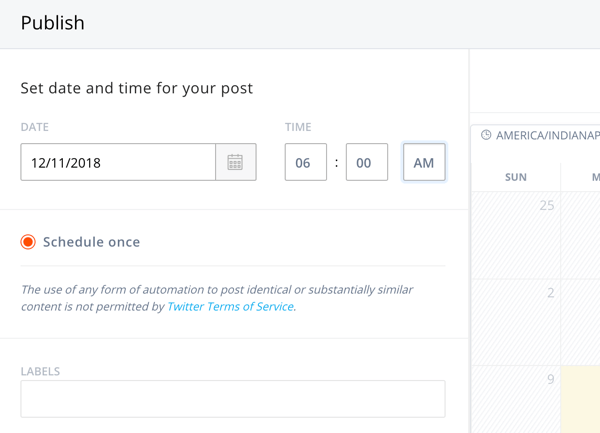
Azután kattintson a Küldés jóváhagyásra gombra hozzárendelni a bejegyzést egy Szerkesztőhöz vagy az Adminisztrátorhoz.
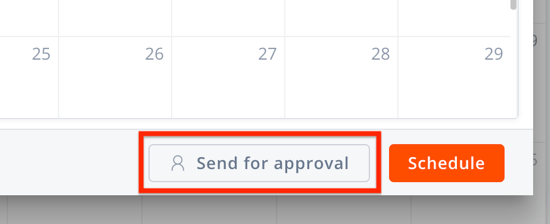
Piszkozatok kezelése
Amikor egy bejegyzés jóváhagyásra vár, e-mailes értesítést és alkalmazáson belüli értesítést kap. Ez a cikk bemutatja a bejegyzés jóváhagyását az asztali számítógépen keresztül.
Nyissa meg a Közzététel lapot és kattintson a Hozzárendelve hozzám elemre.
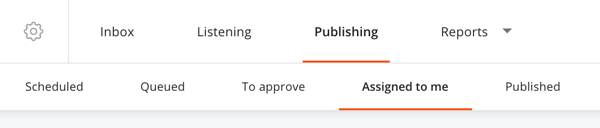
Azután kattintson egy piszkozatra hogy kinyissa és felülvizsgálja. Innen, kattintson a Szerkesztés gombra nak nek megváltoztatni a posztra, kattintson a Feladat hozzárendelése elemre nak nek küldje vissza a csapattagnak a további fejlődés érdekében, vagy kattintson a Tartalom jóváhagyása elemre.

Profi tipp: Nak nek nézze meg az összes piszkozatot Jóváhagyásra vár, kattintson a Jóváhagyás szakaszra az oldal tetején. Ez egy nagyon hasznos funkció, ha egy másik csapat tagjának feladataival kell foglalkoznia, amíg nyaralnak!
Következtetés
Fontos, hogy erősen jelen legyen márkája a közösségi médiában. De még fontosabb, hogy következetes legyen minden csatornádon. Ha közösségi média csapattal dolgozik, a fenti három eszköz segít hatékonyabban kezelni a közösségi média fiókok munkafolyamatát.
Mit gondolsz? Használja ezeket a közösségi média eszközöket a csapata számára? Hozzáadna további eszközöket a csapatokhoz ehhez a listához? Mondja el véleményét az alábbi megjegyzések részben.
További cikkek a közösségi média eszközeiről a marketingszakemberek számára:
- Keressen három eszközt az influencer kapcsolatok és kampányok kezeléséhez.
- Fedezzen fel három közösségi meghallgatási eszközt, amelyek segítségével kihasználhatja az influencer-marketinget, az online megemlítéseket és a potenciális ügyfelek generálását.
- Keressen olyan eszközöket az Instagram-tartalmak eljuttatásához, amelyek növelik a márka ismertségét, erősítik az ügyfelek hűségét és elkötelezett közösséggé válnak.